Здравствуй, дорогой читатель. Расскажу, почему WordPress сайту необходим время от времени аудит безопасности. А также какие действия необходимо выполнить для его защиты и обеспечения надежной работы.
Содержание
Почему аудит безопасности необходим WP-сайтам
WordPress сегодня — одна из самых популярных систем для создания сайтов любого масштаба. Она универсальна и проста в использовании. Обладает гибкостью настройки. Позволяет разработчикам создавать собственные программные приложения, расширяющие ее возможности. При этом бесплатна в использовании.
Однако из-за своей популярности WP подвержен частым атакам хакеров. Уязвимости могут возникать из-за необновленных плагинов или тем, неправильной конфигурации сервера или простых паролей. Это может привести к утечке данных, взлому сайта или внедрению вредоносных программ. Аудит безопасности позволит выявить их.

Проверьте наличие обновлений ПО
Первым шагом является проверка актуальности версий программного обеспечения сайта. WordPress имеет хороший, но недостаточный базовый функционал для создания веб-ресурсов. Система зависима от дополнительных программных модулей. Они сильно расширяют ее возможности и быстро меняют внешний вид площадки. Это плагины и темы. Разработчики их постоянно дорабатывают и выпускают обновления. Устаревшие же или неактивные программные элементы оставляют открытые уязвимые места для атак злоумышленников.
Поэтому убедитесь, что у вас установлена последняя версия WordPress. А также обновлены все темы и плагины. Так как слабые места кода в новых версиях ПО исправляются, то его апгрейд до последней редакции защитит сайт. Это можно сделать через административную панель сайта в разделе «Обновления».

Обеспечьте надежность пароля
Убедитесь, что все пароли на вашем сайте сложные и надежные. Это относится не только к учетной записи администратора, но и к входным параметрам авторов и редакторов. Замените пароли на надежные. Рекомендуется использовать длинные комбинации из букв, цифр и специальных символов.
Задать новый пароль можно в разделе «Пользователи» в своем профиле. Встроенный инструмент WP проверит на его надежность. При необходимости сгенерирует новый.

Поменяйте учетную запись администратора
Логин администратора по умолчанию на всех новых сайтах — admin. Все это знают, и это небезопасно. Злоумышленнику остается подобрать только пароль. А с учетом нынешних бото-технологий он займет не очень много времени. Процедура смены логина несколько сложнее, чем изменение пароля. Сводится она к замене самой учетной записи. Потребует немного больше времени. Но изменить логин на более сложный необходимо. И как можно раньше.
Установите плагин безопасности
Одним из первых на новый сайт следует установить плагин безопасности. Например, WP Security или другой. Он защитит площадку от ручного и программного взлома. Поможет создать белый и черный списки пользователей. Проверит новый пароль на устойчивость к взлому. Защитит формы обратной связи от спам-атак и предложит еще множество полезных функций.
Спрячьте страницу входа в административную панель сайта
Страница входа на сайт для его администрирования хоть и запаролена, но также всем известна. Это открывает возможности для атак ботов на нее с целью подбора учетных данных. Спрячьте ее. Измените адрес входа в админ панель, и большая часть атак сразу отвалится. Также подключите блокировку неудачных попыток входа в систему. Это замедлит процесс подбора входных данных, если страница будет найдена злоумышленником.
Оцените права доступа пользователей
Проводя аудит безопасности сайта, проверьте права доступа всех пользователей вашего сайта. Для этого в разделе «Пользователи» перейдите к странице «Все пользователи». Просмотрите список учетных записей и их ролей на сайте. Здесь вы можете отредактировать их права доступа, изменив роли. Избегайте предоставления более высоких прав доступа, чем это необходимо. Исправьте ролевые несоответствия, если имеются.
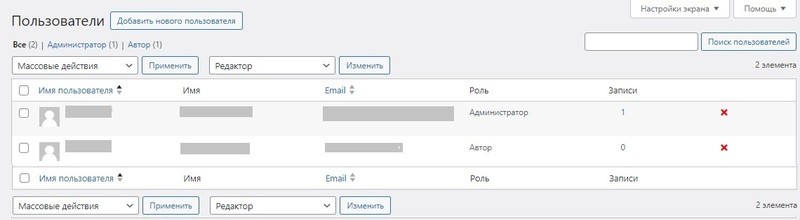
Проверьте файловую структуру и права доступа к файлам
Настройки прав доступа к файлам и папкам WordPress определяют доступность их чтения и записи. При первоначальной установке системы на сайт она автоматически присваивает разумные права доступа к своей файловой системе. Однако веб-мастера или плагины иногда изменяют разрешения. Устанавливают слишком широкие права доступа и снижают надежность сайта. Поэтому следует проверять данную настройку и устанавливать безопасные разрешения. Сделать это можно несколькими способами.
- Использовать FTP-клиент для выхода к серверу. Например, FileZilla. После подключения вы сможете просматривать права доступа к файлам и папкам. Изменять их и управлять ими при необходимости. Обычно права доступа к файлам указываются в виде числовых значений. Например, 644 — для файлов, 755 — для папок. Каждая цифра представляет собой комбинацию разрешений для владельца, администратора и других пользователей.
- Воспользоваться панелью управления хостингом. Через «Файловый менеджер» можно управлять файлами и настройками прав доступа.
- Установить плагин безопасности WordPress, предоставляющий инструмент для аудита прав доступа к файлам и папкам. Например, WP Security. Эта опция сканирует все важные директории и файлы ядра WordPress и подсвечивает небезопасные настройки.
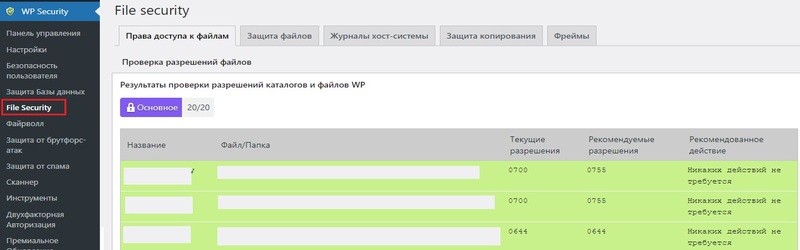
При правильном уровне доступа к файлу плагин его строку окрашивает зеленым цветом. В колонке «Рекомендуемые действия» пишет «действий не требуется». При сниженном разрешении, открывающим более широкий доступ к нему, цвет строки меняется. Желтый или красной цвет сигнализирует об опасной доступности файла. А в «Рекомендуемых действиях» появляется предписание об изменении прав доступа. Клик по рекомендации изменит их на допустимые.
Исключите внедрение вредоносного кода
Аудит безопасности сайта должен включать его проверку на отсутствие вредоносного кода. Это защита вас и ваших пользователей. Своевременное его обнаружение и устранение предотвратит утечку данных, сохранит репутацию сайта. Сканируйте сайт на наличие вредоносного кода доступными способами.
- Ручная проверка наиболее уязвимых файлов сайта: тем, плагинов и загружаемых документов. Вы можете это сделать, если разбираетесь в коде. Просмотрите их содержимое в текстовом редакторе и обратите внимание на любой подозрительный или неизвестный код.
- Использование онлайн-сканеров безопасности. Существует ряд интернет-сервисов, которые просканируют сайт на наличие вредоносного кода. Некоторые предлагают расширенные функции за плату. Но имеются и бесплатные. Например, 2ip.ru, drweb.ru и другие.
- Установите мониторинг изменений файлов на вашем сайте, чтобы получать уведомления о внесенных правках. Это позволит оперативно реагировать на внедрение вредоносного кода и принимать меры по его удалению. Ряд плагинов позволяет подключить доступ к журналам изменений из админ-панели.
- Установите плагин-антивирус. Существуют дополнительные программные модули для WP, которые сканируют сайт на наличие опасных алгоритмов. Установите один из них и проверьте ресурс на их наличие.
Измените префикс базы данных
База данных сайта является самым важным его активом, поскольку содержит много ценной информации о нем. Она также является мишенью для хакеров. С помощью SQL-инъекции или вредоносного кода, нацеленного на определенные таблицы, они могут нанести серьезный урон сайту.
По умолчанию на всех WP-сайтах префикс БД одинаковый и общеизвестный. Поэтому это уязвимость. Этот префикс лучше изменить на более длинный и менее очевидный. Легко это сделать с соответствующей опцией плагина All In One WP Security. Выберите собственный префикс, указав его в соответствующем поле. Или включите ролик для автоматической генерации новой приставки системой. Измените префикс таблиц базы данных, и вы усилите ее защиту от атак.
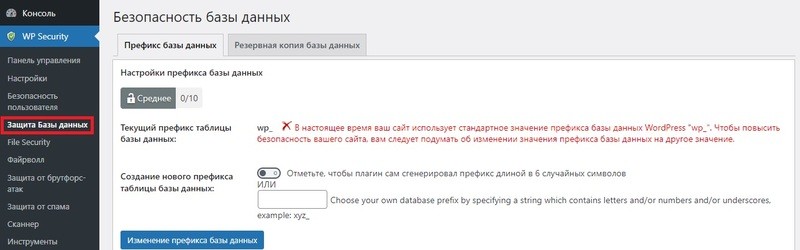
Установите SSL-сертификат
Установка SSL-сертификата на сайте является необходимым шагом для обеспечения его безопасности и защиты посетителей. Это обеспечивает шифрование данных, передаваемых между веб-сервером и браузером пользователя. Даже если кто-то перехватит данные в процессе передачи, они будут зашифрованы и недоступны для прочтения без специального ключа.

Используйте файл .htaccess для безопасности
Файл .htaccess можно использовать для безопасности WordPress-сайта. Занесенные в него правила способны усилить защиту ресурса. Через него вы можете ограничить доступ любопытных пользователей к определенным файлами и папкам. Блокировать в .htaccess доступ к сайту недоброжелателей и вредоносных ботов. Добавить защиту от ряда атак и другие полезные вещи.
Внимание. С файлом .htaccess работайте внимательно и аккуратно. Допущенные в нем ошибки приведут к потере доступа к сайту. Поэтому следите за синтаксисом, тестируйте изменения и имейте под рукой резервную копию файла.
Подберите средства защиты от DDoS-атак
DDoS-атаки представляют серьезную опасность для веб-сайтов по ряду причин. Основная их цель — перегрузить сервер и сделать веб-сайт труднодоступным. Недоступность ресурса способна негативно отразиться на его репутации и потере дохода. После DDoS-атаки владельцу сайта потребуется время и ресурсы на его восстановление. Поисковые системы также могут посчитать его надежным и понизить рейтинг. Кроме того, DDoS-атаки могут служить способом отвлечения от попытки получения злоумышленниками конфиденциальных данных. Поэтому необходимо использовать разные уровни защиты своих ресурсов от них.
- Сервисы защиты от DDoS-атак. Например, Cloudflare. Такие службы используют распределенные сети и технологии фильтрации трафика. Благодаря им обнаруживают атаки на подходе к серверу и смягчают их.
- Хостинг-провайдеры часто предлагают встроенные механизмы защиты. Они включают сетевые фильтры с обнаружением необычного поведения.
- Мониторинг трафика на сервере собственными силами тоже поможет обнаружить аномалии. Вы сможете своевременно принять меры для ослабления атак. Избежите негативного воздействия на сайт.
- Настройка брандмауэра на своем сервере или использование облачного брандмауэра. Например, с помощью плагина безопасности. Это также обеспечит блокировку потенциально вредоносных запросов.
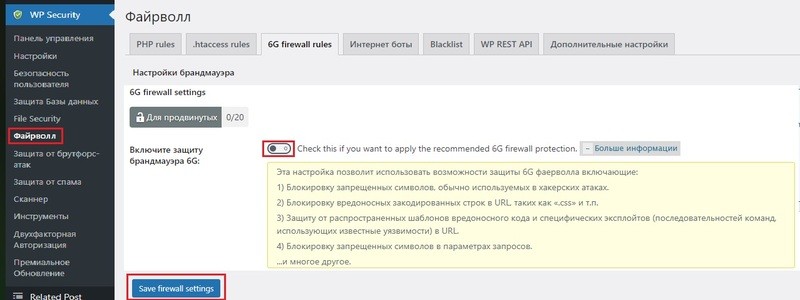
Настройте резервное копирование сайта
В дополнение к выше перечисленным действиям полезно организовать на сайте его автоматическое резервное копирование. В случае взлома или неудачного обновления вы сможете воспользоваться копией. Она позволит быстро восстановить его работоспособность и снизить ущерб.
Заключение
Проводите аудит безопасности WP-сайта регулярно. Это важно для поддержания его защиты и бесперебойной работы.

